C: \ windows \ system32 \ config\systemprofile \ Desktop waa Aan la heli karin: Fixed
Markaad cusbooneysiiso Windows 10 PC kaaga, waxaa laga yaabaa inaad mararka qaarkood la kulanto cilad odhanaysa: C:\windows\system32\config\systemprofile\Desktop is unavailable server . Halkan Desktop- ku waxa uu tilmaamayaa meel aan la heli karin. Ciladani waxay ku dhacdaa noocyo badan oo Windows ah.
- Haddii goobta la sheegay ay ku taal PC-gan(on this PC) , hubi in qalabka ama darawalku ku xiran yahay, ama saxanka la geliyo, ka dibna, isku day mar kale.
- Haddii meesha aan la heli karin ay ku taal shabakad(on a network) , hubi inaad ku xiran tahay shabakadda oo xiriirka shabakadu uu yahay mid deggan.
- Haddii goobta aan wali la helin, waxaa laga yaabaa in la raray ama la tirtiray(moved or deleted) .

Fix C:\windows\system32\config\systemprofile\Desktop is unavailable server Issue
Mararka qaarkood, marka kombuyuutarku xumaado,
- Waxaad arki doontaa Desktop faaruq ah oo aan wax calaamado ah(empty Desktop with no icons) ka muuqan shaashadda.
- Intaa waxaa dheer, ma awoodi doontid inaad hesho wax codsiyo ah.(would not be able to find any applications.)
- Xaaladaha qaarkood, dhammaan faylalka nidaamka iyo faylalka(files and folders get corrupt) sidoo kale way xumaadaan.
Sidaa darteed, ma awoodid inaad gasho wax fayl ah ama barnaamij kasta oo lagu kaydiyay Desktop -kaaga . Arrintani waxay ku dhacdaa dhammaan noocyada Windows sida Windows 10 , Windows 7/8 ama Server 2012/ Server 2016 daabacadaha. Waxaad hagaajin kartaa adiga oo dib u soo celinaya dariiqa asalka ah ee asalka ah ama adiga oo gacanta ku tafatira jidka saxda ah.
Fiiro gaar ah:(Note:) Waxaa lagu talinayaa in la abuuro nidaamka soo celinta barta(system restore point ) iyo qaadashada nidaamka gurmad(system backup) ka hor tafatirka jidka.
Sida loo abuuro barta soo celinta nidaamka gudaha Windows 10
(How to Create System Restore Point in Windows 10
)
Abuuritaanka barta Soo celinta Nidaamka(System Restore Point) ee nidaamkaaga waxay kaa caawin doontaa inaad ku laabato nuqulkii asalka ahaa, haddii ay wax khaldamaan inta lagu jiro tafatirka ama faylalka ay xumaadaan. Raac tilmaamaha hoos ku xusan si aad u abuurto barta soo celinta nidaamka(System Restore Point) gudaha Windows 10 PC:
1. Riix furaha Windows oo ku qor (Windows)soo celinta barta(restore point) markaas, ku dhufo Enter.

2. Hadda, gudaha nidaamka ilaalinta(System Protection ) tab oo guji Create…(Create… ) badhanka.
Fiiro gaar ah:(Note:) Si loo abuuro barta soo celinta, nidaamka Ilaalinta(Protection) darawalkaas gaarka ah waa in la shido .(On.)

3. Ku qor sharaxaad si ay kaaga caawiso inaad aqoonsato barta soo celinta(Type a description to help you identify the restore point) oo guji Create .

4. Sug dhowr daqiiqo, waxaana la abuuri doonaa meel cusub oo soo celinta .(new restore point)
5. Ugu dambeyntii, dhagsii Close si aad uga baxdo daaqada.
Qodobkani wuxuu soo celin doonaa kombiyuutarkaaga, oo ay ku jiraan dhammaan faylasha, codsiyada, faylasha diiwaanka, iyo dejinta mar kasta oo loo baahdo.
Hadda, mid mid, dhaqan geli hababka liiska ku jira si aad u hagaajisid C:\windowssystem32config\systemprofile\Desktop waa qalad server aan laga heli karin Windows 10 .
Habka 1: Dib u bilaw Windows Explorer(Method 1: Restart Windows Explorer)
Nidaamka Windows Explorer(Windows Explorer) ee khaldan ayaa sidoo kale gacan ka geysan kara qaladka la sheegay. Si kastaba ha noqotee, waxaad si fudud u xallin kartaa arrintan adoo dib u bilaabaya Windows Explorer .
1. Bilaw Maareeyaha Hawsha(Task Manager) adiga oo wada riixaya Ctrl + Shift + Esc furayaasha.
2. In tab(Processes) habraacyada, midig-guji Windows Explorer.
3. Guji dib u bilow(Restart) , sida ku cad.

Hadda, Windows Explorer ayaa dib loo bilaabayaa, oo dhammaan faylasha musuqmaasuqa ah ee la xidhiidha waa la nadiifin doonaa.
Sidoo kale Akhri: (Also Read:) Windows Explorer wuu joojiyay shaqadii [XALIYEY](Windows Explorer has stopped working [SOLVED])
Habka 2: Beddel Jidka Folderka Miiska(Method 2: Change Desktop Folder Path)
Dib-u- hagaajinta galka Desktop -ka ama beddelidda dariiqa waxay kaa caawin kartaa in la saxo khaladkan, sida soo socota:
1. Fur File Explorer adiga oo wada riixaya Windows + E keys E.
2. Hadda, guji View tab oo calaamadee sanduuqa calaamadeysan alaabta qarsoon(Hidden items) .

3. Ku qor C:\users\Default\ in the address bar oo ku dhufo Enter.

4. Hadda, door oo midig-guji galka Desktop -ka oo guji Copy .

5. Marka xigta, ku qor C:\Windows\system32\config\systemprofile ee ciwaanka ciwaanka oo tabo (Address bar)furaha(Enter key) .
Fiiro gaar ah:(Note: ) Guji OK daaqada degdega ah si aad u xaqiijiso, haddii loo baahdo.
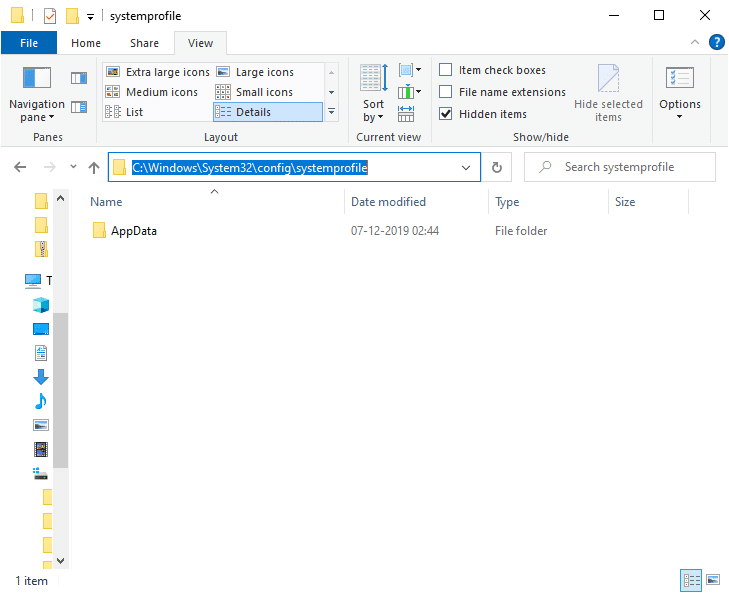
6. Halkan, taabo furayaasha Ctrl + V si aad ugu dhejiso faylka la koobiyeeyay Talaabada 4(Step 4) .

7. Ugu dambeyntii, reboot your PC oo hubi haddii arrinta hadda la xaliyay.
Habka 3: Soo Celinta Folder Desktop(Method 3: Restore Desktop Folder)
Haddii folder-kaagu uu xumaado ama dhaawacmo, waxa laga yaabaa inaad la kulanto cilada(Desktop) : C:\windows system32config\systemprofile\ Desktop waa server aan la heli karin. Xaaladdan oo kale, soo celinta galka desktop-ka ayaa laga yaabaa inay kaa caawiso inaad xalliso arrinta. Waa kan sida loo sameeyo:
1. Riix Windows + E keys si aad u furto File Explorer .
2. Hadda, laba-guji PC-gan(This PC ) si aad u ballaariso oo aad midig-guji galka Desktop -ka .
3. Ka dib, dooro Properties option, sida hoos lagu iftiimiyay.

4. Halkan, u beddel goobta goobta(Location ) oo guji Soo Celinta Default.(Restore Default.)

5. Ugu dambeyntii, dhagsii Apply > OK si aad u badbaadiso isbedelada oo aad dib u bilowdo(restart) nidaamkaaga.
Hubi haddii C: \ windows \ system32 \ config\systemprofile \ Desktop aan la heli karin arrinta server ay go'an tahay hadda. Haddii kale, isku day hagaajinta xigta.
Habka 4: Wax ka beddel Goobta Desktop ee Tafatiraha Diiwaanka(Method 4: Edit Desktop Location in Registry Editor)
Waxaad xallin kartaa arrintan adiga oo tafatiraya goobta Desktop -ka iyada oo loo marayo tifaftiraha (Desktop)Diiwaangelinta(Registry) , sida lagu sharraxay halkan:
1. Taabo furayaasha (keys)Windows + R si aad u furto Run sanduuqa wada hadalka.
2. Ku qor regedit oo guji OK , sida muuqata.

3. U gudub jidka soo socda:
Computer\HKEY_CURRENT_USER\SOFTWARE\Microsoft\Windows\CurrentVersion\Explorer\User Shell Folders
4. Hadda, laba-guji Desktop -ka , sida hoos ku sawiran.

5. Halkan, hubi in xogta Qiimaha lagu dejiyay mid ka mid ah qiimayaashan soo socda:(Value)
%USERPROFILE%\Desktop AMA C:\Users\%USERNAME%\Desktop

6. Ugu dambeyntii, guji OK oo dib u bilow(restart) Windows PC kaaga.
Sidoo kale Akhri: (Also Read:) Hagaaji Tifaftirihii Diiwaangelinta wuu joojiyay shaqadii(Fix The Registry editor has stopped working)
Method 5: Update/Restore Windows
Haddii nooca Windows -ka ee aad hadda isticmaalayso aanu ku habboonayn faylalka barnaamijka, waxa laga yaabaa inaad la kulanto C:\windows\system32config\systemprofileDesktop waa cilad server ah oo aan la heli karin. Xaaladdan oo kale, waxaad samayn kartaa update Windows ah ama ku soo celin kartaa (Windows)Windows aad nuqul hore si ay u hagaajiso.
Habka 5A: Cusbooneysii Windows OS
(Method 5A: Update Windows OS
)
1. Ku dhufo furayaasha (keys)Windows + I si aad u furto Settings .
2. Halkan, guji Update & Security.

3. Marka xigta, dhagsii Check for updates.

4A. Haddii nidaamkaagu leeyahay Cusbooneysiin la heli karo(Updates available) , dhagsii hadda Ku rakib(Install now) .

4B. Haddii nidaamkaagu aanu lahayn wax cusboonaysiin ah oo la sugayo, fariinta aad ku cusub tahay(You’re up to date) ayaa u soo bixi doonta sida muuqata.
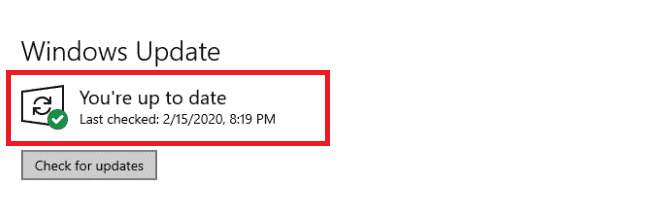
5. Dib u billow nidaamkaaga ka dib markaad cusboonaysiiso nooca cusub.
Hubi haddii C: \ windows \ system32 \ config\systemprofile \ Desktop aan la heli karin arrinta server la xalliyo. Haddii aad wali la kulanto qaladka ka dib markaad cusboonaysiiso nidaamkaaga, waxaad isku dayi kartaa inaad sameyso dib u soo celinta nidaamka adoo raacaya tillaabooyinka hoos ku xusan.
Habka 5B: Samee Soo Celinta Nidaamka(Method 5B: Perform System Restore)
Fiiro gaar ah:(Note:) Waxaa habboon in kombuyuutarkaaga lagu dhejiyo Habka Badbaado(Safe Mode) ka hor intaadan sii wadin Nidaamka Soo Celinta(System Restore) .
1. Riix furayaasha ( Keys )Windows + R si aad u furto Run sanduuqa wada hadalka.
2. Ka dib, ku qor msconfig oo ku dhufo Enter si aad u furto daaqada Configuration System .( System Configuration)

3. Hadda, u beddel tabka Bootka .(Boot )
4. Halkan, calaamadee sanduuqa badbaadada(Safe boot ) leh oo guji Codso(Apply) , ka dibna OK , sida lagu sawiray.

5. Xaqiiji doorashadaada oo tabo midkood Restart ama Exit adoon dib u bilaabin(Exit without restart) .
Fiiro gaar ah:(Note:) Haddii aad gujiso Dib u bilow(Restart) , nidaamkaaga waxaa lagu rakibi doonaa qaab badbaado leh.

6. Riix furaha Windows oo ku qor cmd. Guji Run maamule ahaan(Run as administrator) si aad u bilowdo Command Prompt oo leh mudnaanta maamul.
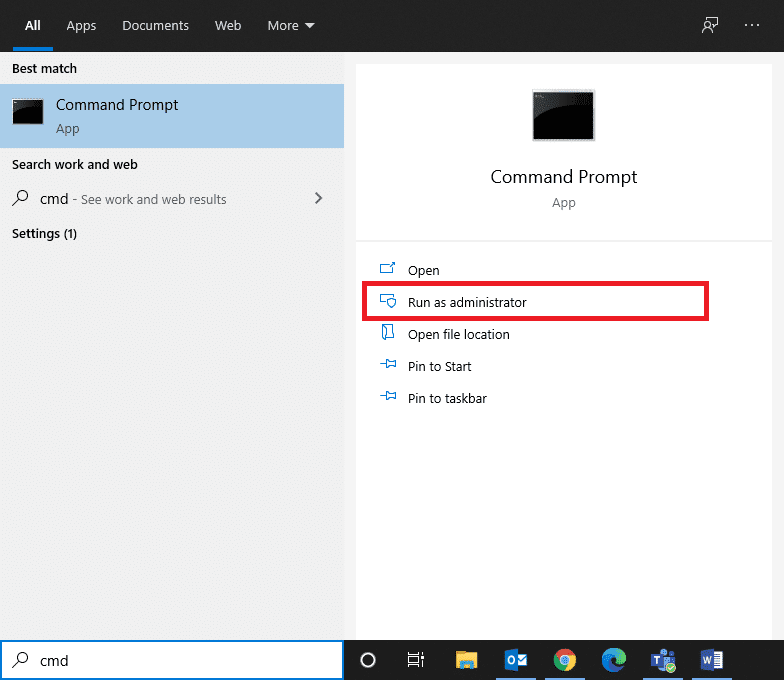
7. Ku qor rstrui.exe oo taabo furaha Gelida(Enter key) .

8. Hadda, dhagsii Next ee daaqada System Restore , sida lagu sawiray.(System Restore )

9. Ugu dambeyntii, xaqiiji barta soo celinta adigoo gujinaya badhanka dhame .(Finish )

Hadda, nidaamka waxaa lagu soo celin doonaa xaaladdii hore, tani waa inay hagaajisaa C: \ windows \ system32 \ config \ systemprofile \ Desktop waa arrin aan la heli karin.
Habka 6: Abuur Account User Cusub(Method 6: Create New User Account)
Taas beddelkeeda, waxaad isku dayi kartaa inaad abuurto akoon cusub, sida hoos lagu sharraxay:
1. Bilaw Command Prompt maamule ahaan sidii aad ku samaysay habkii hore.
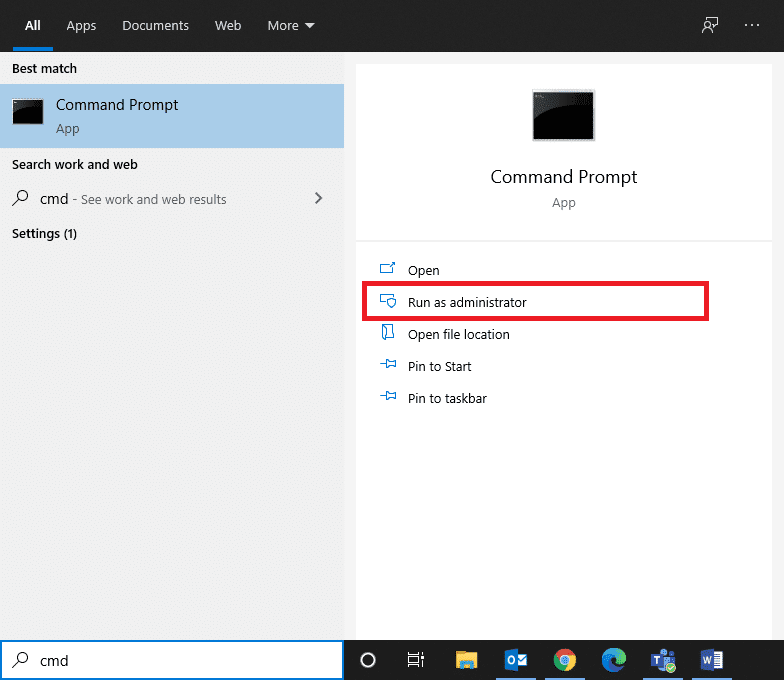
2. Halkan, ku qor control userpasswords2 oo ku dhufo Gelida(Enter) .

3. User Accounts daaqada ayaa soo bixi doonta. Under Users tab, dhagsii badhanka Add…(Add…) si aad akoon ugu darto.
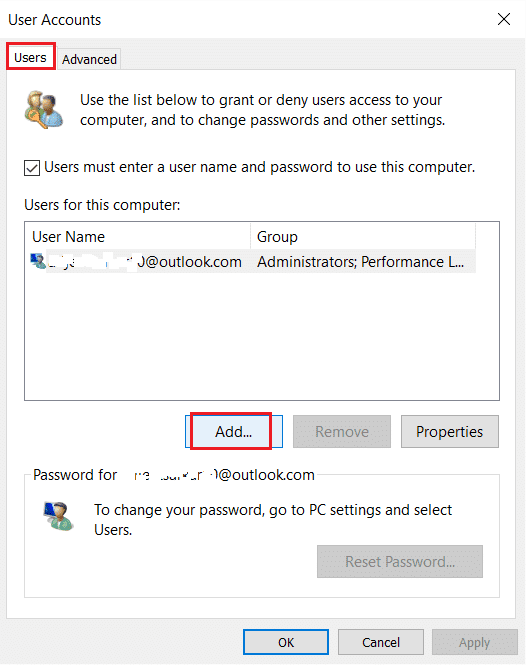
4. Dooro Saxiix la'aanteed akoonka Microsoft (aan lagu talin)(Sign in without a Microsoft account (not recommended)) dooro oo guji Next .

5. Dabadeed, dhagsii badhanka akoonka Local(Local account) .

6. Geli aqoonsiga galitaankaaga oo ah magaca isticmaalaha & erayga sirta ah(User name & Password) . Ku celi erayga sirta ah ee ku jira Xaqiiji goobta sirta(Confirm password) ah oo ka tag erayga sirta ah(Password hint) sidoo kale. Kadib, dhagsii Next .
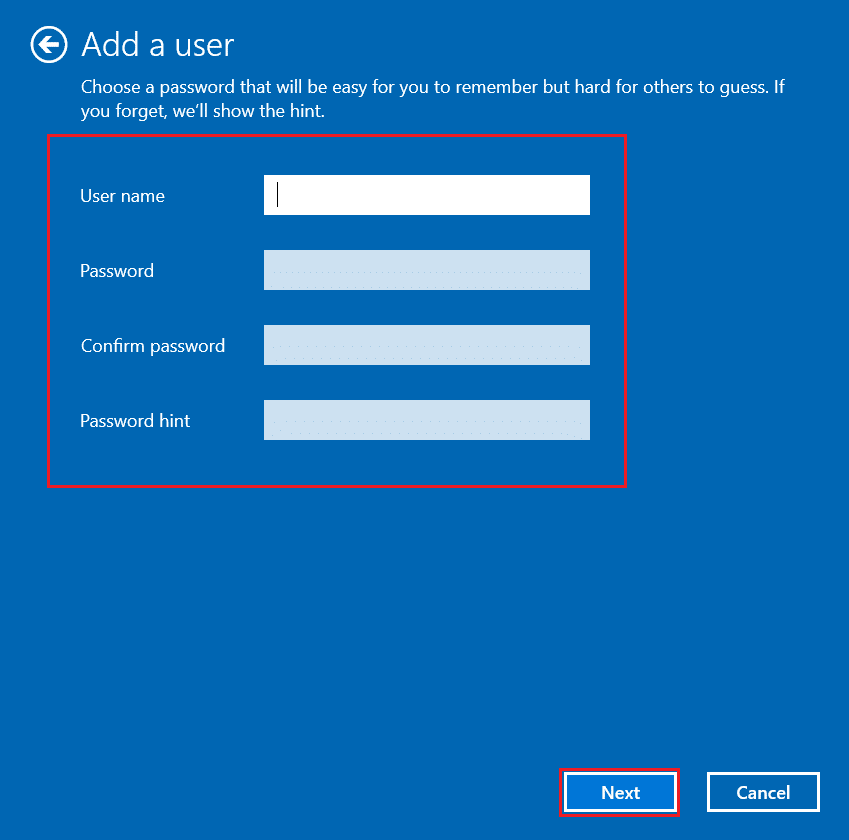
7. Raac tilmaamaha shaashadda. Ugu dambeyntii, dhagsii dhame(Finish) si aad u abuurto akoon maxalli ah.
8. Hadda, u qoondee xuquuqda maamulka xisaabta adoo dooranaya ikhtiyaarka guryaha(Properties) .

9. Hoosta xubinnimada Kooxda(Group Membership) , dooro ikhtiyaarka maamulaha(Administrator) .
10. Guji Codso(Apply) markaas, OK si aad u kaydiso isbeddellada.

11. Hadda, u gudub boggaagii hore ee isticmaale. C: > Users > Old_Account.
Fiiro gaar ah:(Note:) Halkan, C: waa darawalka meesha aad ku rakibtay nooca Windows -ka, Old_Accountna(Old_Account) waa akoonkaaga hore.
12. Taabo furayaasha (keys)Ctrl + C si aad u koobiyeysid dhammaan faylasha ku jira galka marka laga reebo(except) :
- Ntuser.dat.log
- Ntuser.ini
- Ntuser.dat
13. Hadda, u gudub profile-kaaga cusub. C: > Users > New_Account.
Fiiro gaar ah:(Note: ) Halkan, C: waa wadista meesha aad ku rakibtay nooca cusub ee Windows , iyo New_Account waa akoonkaaga cusub.
14. Taabo Ctrl+V keys si aad ugu dhejiso dhammaan faylasha akoonkaaga cusub.
15. Marka xigta, ka bilow Control Panel ka menu raadinta, sida ku cad.

16. Set View by: option to Large icons oo guji User Accounts .

17. Marka xigta, guji Maamul Account kale(Manage Another Account) , sida muuqata.

18. Dooro akoonkii hore(old user account) oo guji Delete the account option, sida hoos ku cad.

Sidoo kale akhri: (Also Read:) Sida loo sahlo Koontaroolka Isticmaalaha ee Nidaamyada Windows(How to Enable User Account Control in Windows Systems)
Habka 7: Orod SFC & DISM Scan(Method 7: Run SFC & DISM Scan)
Isticmaalayaasha Windows 10(Windows 10) si toos ah ayey u sawiran karaan oo u hagaajin karaan faylalka nidaamka iyaga oo socodsiinaya Hubiyaha Faylka Nidaamka(System File Checker) & Adeegga Sawirka(Deployment Image Servicing) iyo amarada Maamulka . (Management)Kuwani waa qalab ku dhex dhisan Windows 10 kaas oo u ogolaanaya isticmaaluhu in uu sawiro, hagaajiyo oo tirtiro faylalka dhibka leh.
1. Bilaw Command Prompt oo leh (with) dhawrsanaan maamul(administrative privileges) , sida lagu faray Habka 5B(Method 5B) .
2. Ku qor sfc /scannow oo ku dhufo Gelida(Enter) .
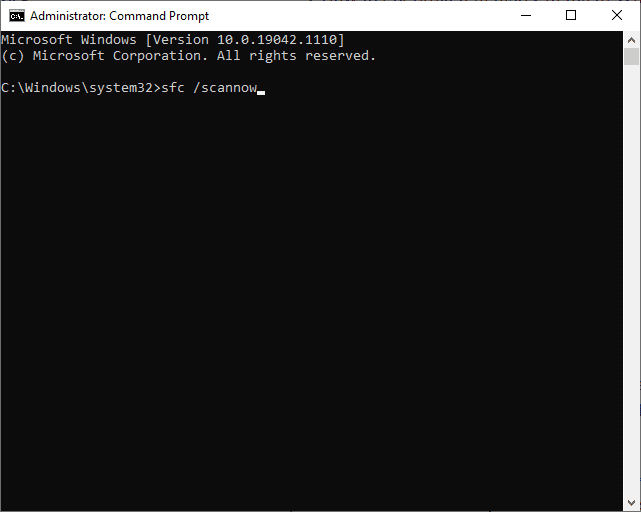
3. Sug Verification 100 % completed bayaan dhamaystiran.
4. Hadda, ku qor Dism /Online /Cleanup-Image /CheckHealth oo tabo furaha geli(Enter key) .

5. Kadibna, fuli DISM.exe /Online /Cleanup-Image /ScanHealth Command si aad u samayso iskaanka horumarsan.

6. Ugu dambeyntii, ku qor amarka hoos ku qoran si loo dayactiro si toos ah:
DISM /Online /Cleanup-Image /RestoreHealth

7. Marka la sameeyo, dib u bilow Windows 10 PC. Hubi haddii C: \ windows \ system32 \ config\systemprofile \ Desktop-ka aan la heli karin arrinta server ay go'an tahay iyo in kale.
Habka 8: Isticmaal Feature Hubinta Disk
(Method 8: Use Disk Check Feature
)
Si loo hagaajiyo faylalka musuqmaasuqa ah ee ku jira darawallada nidaamkaaga, waxaad sidoo kale socodsiin kartaa amarka hubinta diskka.
1. Bilaw File Explorer adiga oo wada riixaya Windows + E keys E.
2. PC-kan(This PC ) u jihsii oo midigta guji Local Disk (C :) wadista.
3. Dooro ikhtiyaarka guryaha(Properties ) , sida muuqata.

4. Hadda, u beddel Tools tab oo guji Check, sida hoos ku cad.

5. Halkan, guji Scan drive.

6. Sug habka iskaanka si loo dhammeeyo oo darawalkaagu si guul leh ayaa loo sawiray(Your drive was successfully scanned) fariinta si ay u muuqato.
Sidoo kale akhri: (Also Read:) 4 Siyaabood oo loo socodsiiyo Cilad Disk-ga lagu hubinayo Windows 10(4 Ways to Run Disk Error Checking in Windows 10)
Habka 9: Uninstall updates dhawaan(Method 9: Uninstall Recent Updates)
Isku day in aad ka saarto cusboonaysiinta Windows-ka ee u dambeeyay ee fursadaha bilowga sare(Advanced Startup) leh oo hubi in arrinta la xaliyay.
1. Riix furaha Windows oo dhagsii astaanta Power-ka.(Power icon.)
2. Hadda, guji Restart adigoo haya furaha Shift(Shift key) .

3. Halkan, dhagsii dhibka(Troubleshoot) , sida ku cad.

4. Hadda, dhagsii ikhtiyaaraadka sare oo ay(Advanced options ) ku xigto Uninstall Updates .

5A. Hadda, dooro Uninstall cusboonaysiinta tayada ugu dambeysay,(Uninstall latest quality update, ) haddii aad bilawday arrinta ka dib cusboonaysiinta caadiga ah ee bilaha ah.
5B. Dooro ikhtiyaarka Uninstall-ka ugu dambeeyay ee cusboonaysiinta(Uninstall latest feature update) , haddii aad la kulantay dhibaatadan ka dib markii aad cusboonaysiisay Windows noocii ugu dambeeyay.
Fiiro gaar ah:(Note: ) Haddii aadan ka warqabin ikhtiyaarka uninstall-ka ee aad dooranayso, sii wad marka hore Uninstall-ka ikhtiyaarka cusbooneysiinta tayada ugu dambeeyay(Uninstall latest quality update ) ka dibna, dooro Uninstall(Uninstall latest feature update ) ikhtiyaarka cusboonaysiinta muuqaalka ugu dambeeyay.

6. Soo gal(Sign in ) adiga oo isticmaalaya shahaadooyinkaaga.
7. Marka xigta, xaqiiji doorashada(selection) shaashadda soo socota sidoo kale.
8. Ugu dambeyntii, dhagsii Done > Sii wad(Continue ) inaad ka baxdo Deegaanka Soo-kabashada Windows(Windows Recovery Environment) .
Habka 10: Dib u deji Windows PC
(Method 10: Reset Windows PC
)
Haddii hababka midkoodna uusan kaa caawinin inaad xalliso C: \ windows \ system32 \ config\systemprofile \ Desktop waa arrin aan la heli karin oo server ah, ka dibna samee rakibo nadiif ah. Tani waxay kuu ogolaan doontaa inaad doorato inaad haysato faylashaada ama aad ka saarto, ka dibna, dib u geliso Windows PC gaaga. Waa kan sida aad sidaas u samayn karto:
1. U gudub Settings > Update & Security sida ku xusan Habka 5(Method 5) .
2. Hadda, dooro ikhtiyaarka soo (Get started )kabashada(Recovery ) ee muraayadda bidix oo guji Bilow dhinaca midigta.

3. Hadda, dooro ikhtiyaarka dib u habeynta daaqadda PC-ga :(Reset this PC )
Hayso faylashayda:(Keep my files: ) Doorashadani waxay meesha ka saaraysaa abka iyo dejinta laakiin waxay haynaysaa faylashaada gaarka ah.
AMA, Ka saar wax walba:(Remove everything: ) Waxay ka saari doontaa dhammaan faylashaada gaarka ah, abka, iyo dejinta

4. Ugu dambeyntii, raac tilmaamaha shaashadda(on-screen instructions) si aad u dhammaystirto habka dib u dejinta.
lagu taliyay:(Recommended:)
- 3 siyaabood oo lagu dilo nidaamka gudaha Windows 10(3 Ways To Kill A Process In Windows 10)
- Sida loo tirtiro gelinta jaban ee Diiwaanka Windows(How to Delete Broken Entries in Windows Registry)
- Sida loo tirtiro Win Setup Files gudaha Windows 10(How to Delete Win Setup Files in Windows 10)
- Hagaaji Aaladda Aan Qaladka U Guurin Windows 10(Fix Device Not Migrated Error on Windows 10)
Waxaan rajeyneynaa in hagahan uu waxtar lahaa oo aad fix C:\windows\system32\config\systemprofile\Desktop is unavailable Server -ka Windows 10(issue in Windows 10) . Nala soo socodsii habka kuugu fiican. Sidoo kale, haddii aad hayso wax su'aalo ah ama talo soo jeedin ah, ka dib waxaad xor u tahay inaad ku riddo qaybta faallooyinka.
Related posts
Sida loo hagaajiyo PC-ga ma soo dhejin doonto
Hagaaji Isticmaalka Sare ee CPU ee Adeeg bixiyaha: Nidaamka Maxalliga ah
Hagaajin Windows kuma xidhiidhi karto qalabka ama kheyraadka
Sida Ciyaaraha asalka loogu shubo Steam
Hagaaji qaladka 0X80010108 gudaha Windows 10
Sida loo damiyo Windows 10 Firewall
Sida loo sameeyo kaabta sawirka System gudaha Windows 10
Sida loo tirtiro qayb ka mid ah Volume ama Drive Partition gudaha Windows 10
Fix Windows wuu awoodi waayay inuu dhamaystiro qaabka
Sida loo saaro ama dib loogu dejiyo erayga sirta ah ee BIOS (2022)
Hagaaji Khaladaadka Adabtarka Shabakadda 31 ee Maareeyaha Aaladda
Hagaaji USB wuxuu sii wadaa goynta iyo dib u xidhida
3 Siyood Oo La Iskugu Xidho Xidhiidho Badan Oo Intarneed
Tilmaanta Khibrada Daaqadaha ee Qaboojinta [ xaliyey]
Hagaaji Kombuyuutarku ma tagi doono Habka hurdada gudaha Windows 10
5 siyaabood oo aad ku bilaabi karto kombayutarkaga qaab badbaado leh
Hagaaji Kumbuyuutarku ma bilaabo ilaa dib loo bilaabo dhawr jeer
Sida loo hagaajiyo Qaladka Codsiga 0xc0000005
Hagaaji Desktop-ka Waxa loola jeedaa Meel Aan La Helin
3 siyaabood oo lagu dilo nidaamka gudaha Windows 10
